如何轻松在Windows 11系统中切换语言设置?
作者: 时间:2024-09-17 06:54:15 阅读:
在Windows 11中更改系统语言设置的步骤如下:进入“设置”菜单,然后点击“时间和语言”。选择“语言”选项,并点击“添加语言”来选择您想要的语言。选中新添加的语言并设为默认,即可完成系统语言的更改。
在Windows 11上修改系统语言是一个相对直接的过程,但需要遵循正确的步骤以确保操作顺利进行,下面将详细介绍如何在Windows 11中更改系统语言:
1、打开设置应用
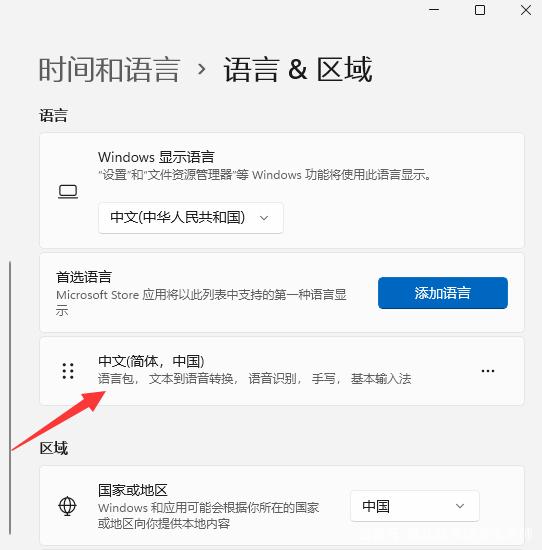
(图片来源网络,侵权删除)
通过快捷键:可以使用键盘快捷键 Windows+I 快速打开设置应用程序。
通过开始菜单:或者从开始菜单中选择开始,然后点击设置图标进入设置。
2、访问时间和语言选项
选择时间和语言:在设置应用的左侧边栏中找到并选择“时间和语言”分类。
进入语言和地区设置:在时间和语言页面上,选择“语言和地区”选项以进一步进行语言设置。
3、管理显示语言
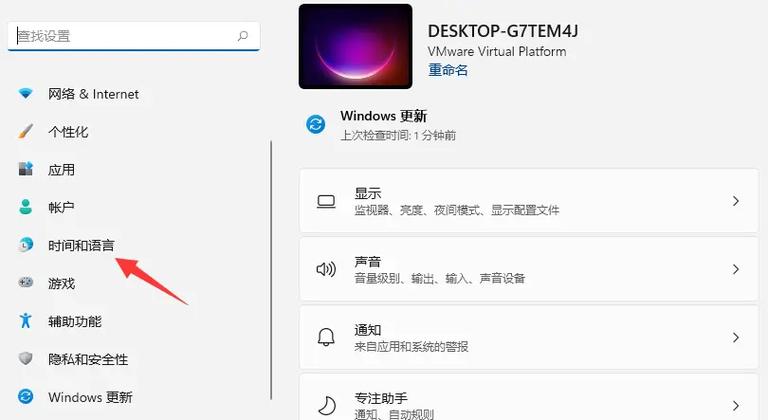
(图片来源网络,侵权删除)
查看Windows显示语言:在“语言和地区”页面上,你将看到标记为“Windows 显示语言”的部分,这里列出了已安装的语言包。
添加新语言:如果希望更改为的语言未出现在列表中,可以通过点击“添加语言”来安装新的语言包。
4、选择首选界面语言
选择显示语言:如果目标语言已安装在系统上,它将会显示在首选语言列表中,点击目标语言右侧的“语言选项”进行设置。
安装语言组件:如果目标语言支持所需的组件,则可以直接将其设置为显示语言;如果没有,系统会提示需要安装额外的语言特征或语言包。
5、保存并应用更改
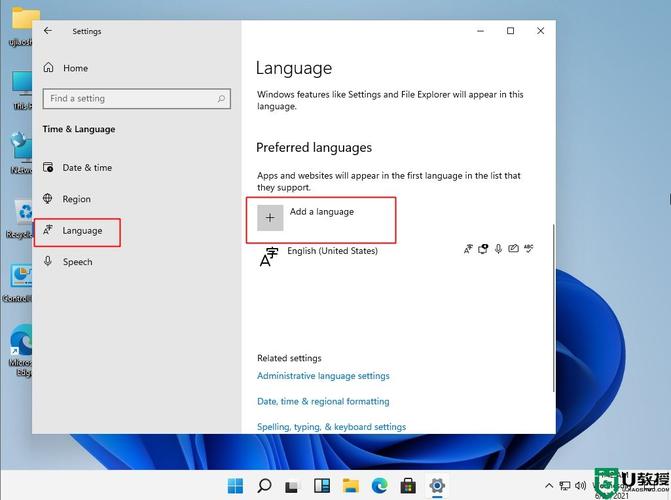
(图片来源网络,侵权删除)
应用更改:做出选择后,通常系统会自动提示你需要注销或重启电脑以应用新的语言设置。
检查语言兼容性:不是所有软件都支持所有语言,更改系统语言后需检查软件是否运行正常。
在完成上述步骤后,您的Windows 11系统界面语言应该已经成功更改,务必确保遵循每个步骤,特别是确保您选择的新语言受支持且已安装必要的语言组件。
标签: 设置










